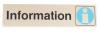Du kan planlægge hele dit boligdesign med digitale blueprint-tjenester.
Billedkredit: Archipoch/iStock/Getty Images
Du behøver ikke store tegnefærdigheder for at planlægge designet af dit værelse, hvis du bruger online blueprint-tjenester. Mange webbaserede tjenester kræver ikke nogen download for at lave en plan, hverken fra bunden eller fra en eksisterende model. Brug færdige ikoner til at fylde dine rum med møbler, døre og apparater. Onlinetjenester lader dine udskrive, gemme og dele dine tegninger.
Udvælgelse af software
Floorplanner.com, Smallblueprinter og Autodesk Homestyler (links i Ressourcer) tilbyder alle gratis onlineværktøjer til at lave en plan. Floorplanner giver dig mulighed for at tilføje billeder til din plan og se den gennem en iOS-app, men den gratis plan giver dig kun mulighed for at gemme ét projekt. Smallblueprinter er et godt valg, hvis du har brug for flere linealer til at hjælpe dig med at holde et rums skala, men det er et visuelt enkelt værktøj med begrænsede billeder. Autodesks værktøj tilbyder det bredeste udvalg af apparater og møbler at tilføje til dit værelse, men det er et meget komplekst værktøj at bruge.
Dagens video
Indstilling af din skala
Online tegninger bruger en form for en arkitekts skala, der viser, hvor mange fod hver firkant i blåprint-gitteret repræsenterer. For eksempel, hvis en firkant på din plan har en sidelængde på to fod, vil den blive vist som 1:2'. Konverter dit værelse og dine møblers mål fra fødder til firkanter med denne skala. Størrelsesværktøjet kan justere møbelikoner, så de har den rigtige størrelse til din skala. Skalaer kan findes i bunden eller i margenen af din plan.
Byg dit værelse
Tegn de yderste vægge af dit design med væg- eller værelsesværktøjerne på din service. Centrer dit design så meget som muligt. Brug derefter de indvendige vægværktøjer til at tegne strukturelle vægge, såsom dem, der deler rum eller skaber skabe. At starte med væggene hjælper dig med at bevare den rigtige skala, og det er nemmest at foretage ændringer eller justeringer, før du tilføjer ekstra detaljer. Brug dør- og vinduesværktøjerne til at afslutte det strukturelle design af din plan.
Ekstra elementer og funktioner
Tilføj apparater, møbler og inventar til din plan ved at trække deres ikoner til din planlægningsoverflade. Juster deres størrelse og placering ved at klikke på elementet og derefter vælge værktøjet til at ændre størrelse, rotere eller redigere. For at lægge lag ikoner, såsom at sætte en vase på dit bord, skal du klikke på bordikonet og klikke på knappen "Tilbage" på planlægningsværktøjslinjen. Træk blomsterne til dit bord, og klik derefter på blomsterikonet og knappen "Foran". Brug lag, så gemte og udskrevne designs ikke misfortolker, hvilket ikon der skal vises øverst.